Aktuelle Betriebssysteme haben in Bezug auf Technologie und Entwicklung enorme Schritte unternommen und verschiedene Nutzungsparameter für Benutzer und Entwickler integriert. Denn niemand ist ein Geheimnis, dass wir in einer Welt sind, die immer mehr zwischen mobilen Geräten und Desktops integriert ist. Daher enthalten die Systeme selbst, wie z. B. Windows 10, ihre eigenen Anwendungen, mit denen Android- Telefone verbunden und von dort aus Aufgaben und Anwendungen synchronisiert werden können zwischen beiden Systemen.
Darüber hinaus haben wir heute die Möglichkeit, viel umfassendere Android-Anwendungen in Systeme wie Linux, Windows und MacOS zu integrieren , und zwar dank einer kostenlosen Anwendung namens AirDroid, mit der wir im Grunde die Möglichkeit haben, unser Mobiltelefon auf dem Bildschirm zu haben Führen Sie alle möglichen Aktionen (Anrufe, Nachrichten, Anwendungen) direkt von einem Desktop-Computer aus, als ob Sie das Mobiltelefon verwenden würden.
TechnoWikis wird analysieren, was es ist und wie wir dank AirDroid unser Android-Handy unter Linux (Ubuntu 18.04) verbinden können.
Mit AirDroid ist es möglich, SMS zu senden, Benachrichtigungen über Anwendungen anzuzeigen, Dateien zu übertragen und das Telefon vollständig auf dem Computer zu steuern, auf dem AirDroid konfiguriert ist. So können Sie alles, was in Android erforderlich ist, besser verwalten.
- Übertragen Sie Dateien, Fotos, Dokumente, Musik oder APK-Dateien ohne Kabel. In der Pro-Version von AirDroid können wir Ordner übertragen und Dateien aus der Ferne verwalten.
- Wir können eine Funktion namens AirMirror integrieren, mit der die volle Kontrolle über Android-Geräte möglich ist. Im schreibgeschützten Modus können wir den Bildschirm Ihres Geräts anzeigen, Spiele oder Apps live übertragen und Anwendungen anzeigen. Wenn wir möchten, können wir auch die entfernte Tastatur verwenden, um über die Computertastatur auf das Gerät zu schreiben.
- Es ist eine Desktop-Benachrichtigungsfunktion integriert, mit der Benachrichtigungen zu SMS, E-Mails und Benachrichtigungen zu Anwendungen direkt auf dem Computer angezeigt und über diesen beantwortet werden können.
- Wir können die Kamera des Geräts aus der Ferne starten und so die Umgebung des Geräts in Echtzeit steuern.
- Es verfügt über eine Webanwendung, mit der wir Dateien auf dem Gerät über einen aktuellen Webbrowser wie Google Chrome, Firefox Quantum usw. verwalten können. Es ist nicht erforderlich, einen Client zu installieren, was alle Android-Verwaltungsaufgaben erleichtert.
Wenn wir AirMirror herunterladen möchten, können Sie es unter folgendem Link herunterladen:
Jetzt werden wir sehen, wie wir dieses Dienstprogramm in Ubuntu 18.04 installieren und somit die Kontrolle über unser Android-Handy haben.
Installieren Sie AirDroid und greifen Sie auf Android zu
Der erste Schritt ist das Herunterladen und Installieren von AirDroid auf unserem Android-Gerät unter folgendem Link:
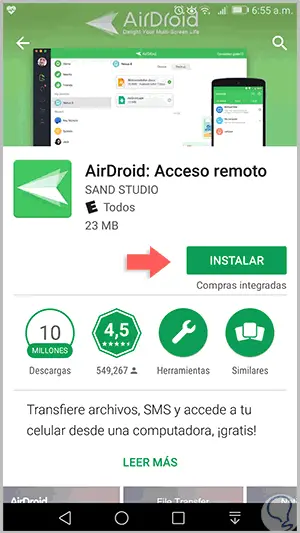
Klicken Sie auf die Schaltfläche “Installieren”, um den Vorgang zu starten, und greifen Sie dann auf die Anwendung zu. Wir erhalten eine Reihe von Einführungen zu deren Funktionen. Sie müssen sich anmelden. Sie können sich kostenlos registrieren oder über Plattformen wie Facebook oder Google auf sie zugreifen die erforderlichen Genehmigungen erteilen:
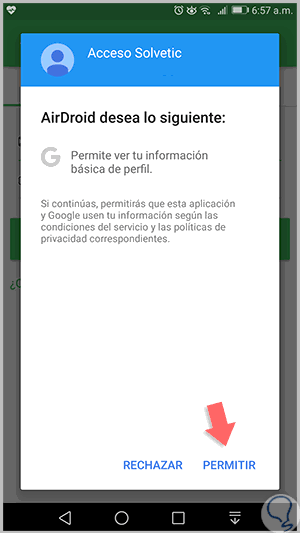
Klicken Sie auf die Zeile “Zulassen”, um auf AirDroid zuzugreifen. In der Anwendungsumgebung wird Folgendes angezeigt:
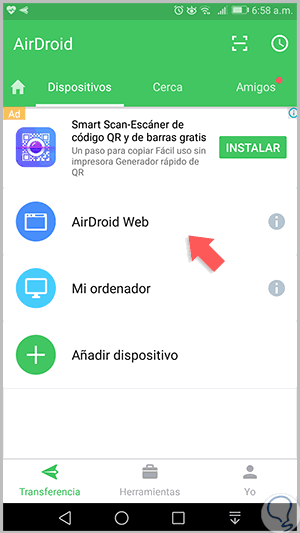
Dort werden wir auf die Zeile “AirDroid Web” klicken, um die Verbindung zwischen dem Computer mit Ubuntu 18.04 und dem Mobiltelefon zu konfigurieren, dort haben wir zwei Möglichkeiten gefunden:
- Erstens wird es möglich sein, den Web-Client zu verwenden.
- Zweitens können wir lokal mit der IP-Adresse zugreifen, die im Dienstprogramm angegeben ist, das Port 8888 verwendet.
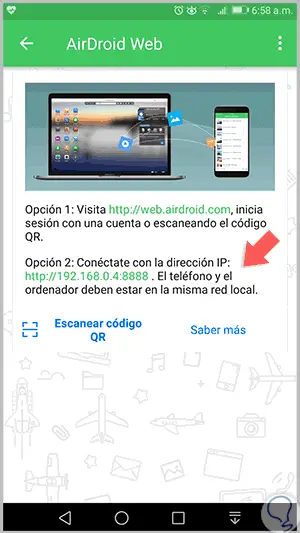
Unabhängig von der ausgewählten Option muss das Telefon überprüft werden. Bei Verwendung der Webschnittstellenoption müssen Sie einen QR-Code auf dem Bildschirm scannen, während für die IP-Adressoption eine manuelle Überprüfung des Telefons erforderlich ist.
In diesem Fall wählen wir die Option IP-Adresse. Dazu öffnen wir einen Browser unter Linux und geben Folgendes ein:
http://192.168.0.4:8888
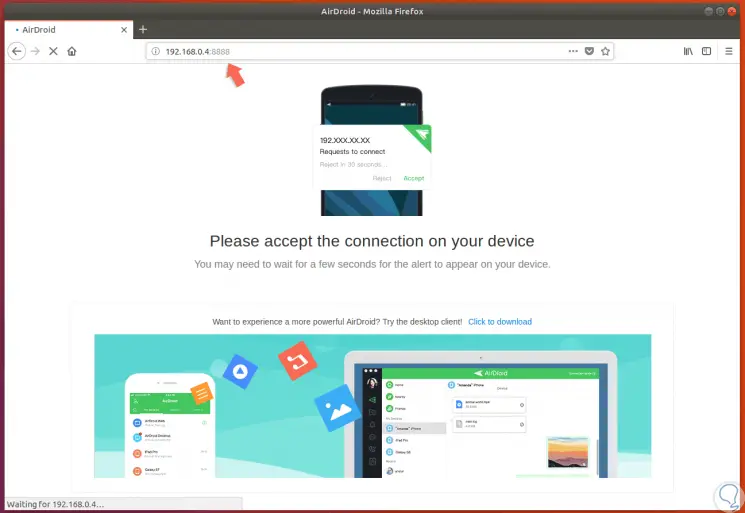
Dort müssen wir zum mobilen Gerät gehen, um die Verbindung zu akzeptieren, wir werden folgendes sehen:
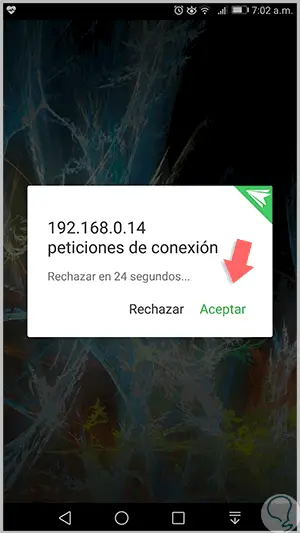
Wir haben nur 25 Sekunden Zeit, um diese Verbindung zu akzeptieren. Klicken Sie auf OK. Auf diese Weise können wir direkt von Linux aus auf alle Funktionen unseres Mobiltelefons zugreifen: 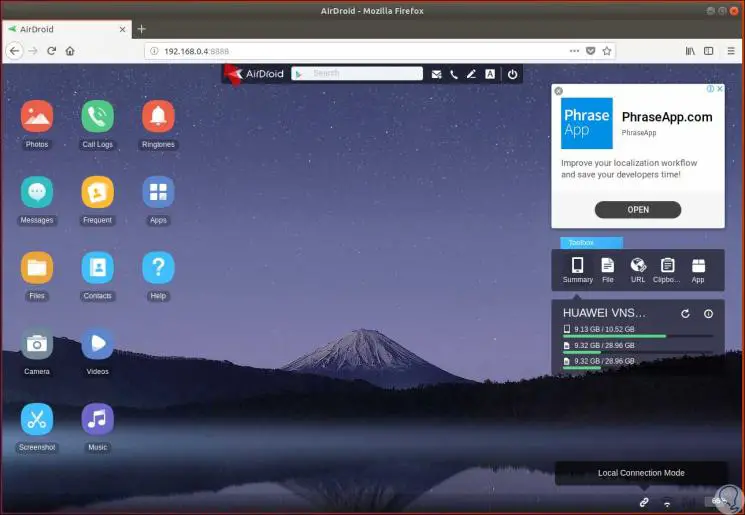
Wie wir sehen, haben wir im zentralen Bereich Zugriff auf die verschiedenen Anwendungen und Dienstprogramme unseres Mobiltelefons. Wenn wir beispielsweise auf die Option “Fotos” klicken, greifen wir auf den Ordner “Android-Fotos” und damit auf den gesamten Inhalt zu: 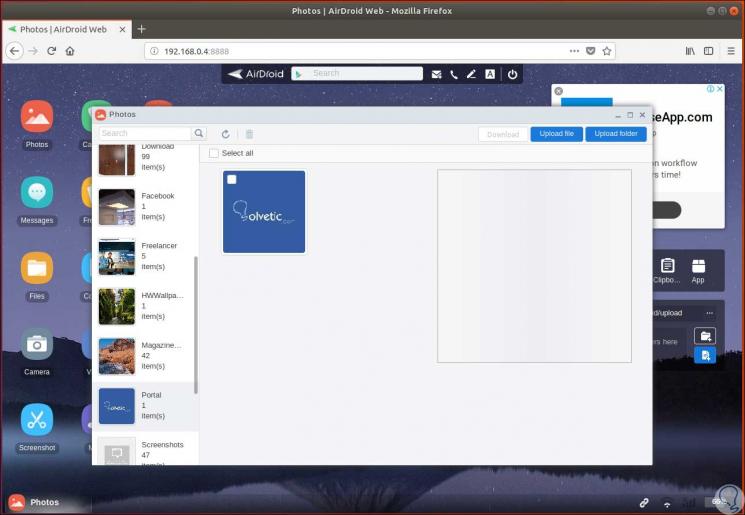
Wie bereits erwähnt, besteht die Aufgabe, die mit AirDroid ausgeführt werden kann, darin, Anwendungen zu verwalten. Wenn Sie auf die Option “Apps” zugreifen, können Sie die auf dem Mobiltelefon installierten Anwendungen anzeigen und von dort aus ausführen oder deinstallieren: 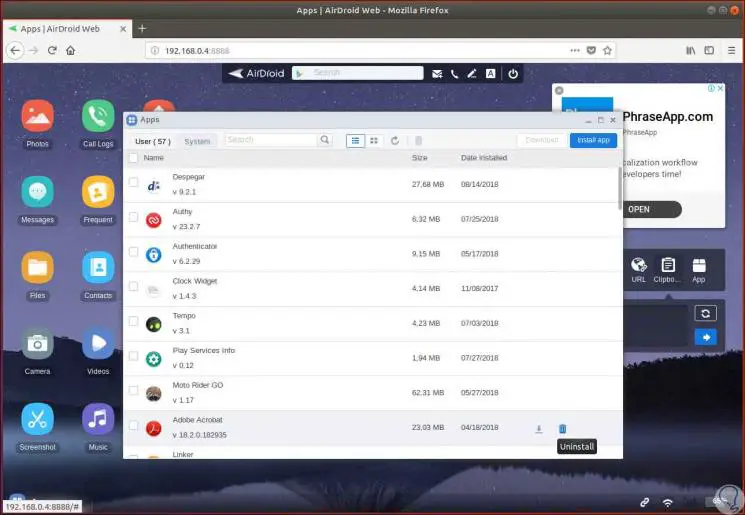
Im Seitenbereich finden wir zusammenfassende Informationen zu unserem Mobilgerät. Wenn wir auf die Schaltfläche “Informationen” klicken, wird der Mobilstatus grafisch angezeigt: 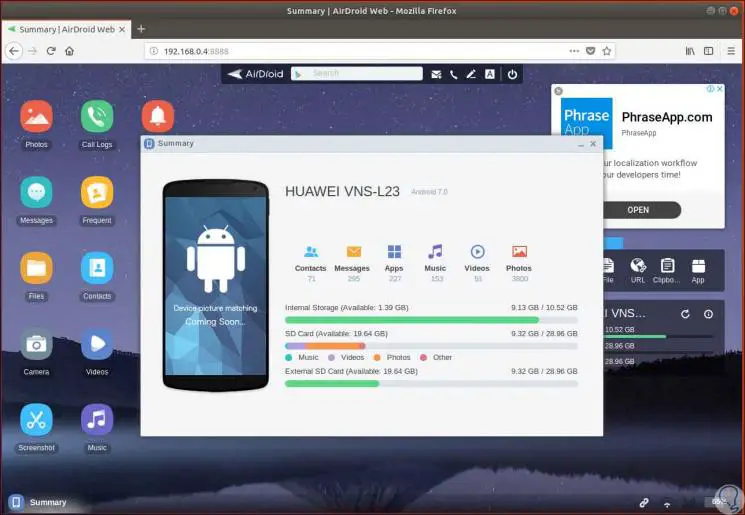
Dort können wir die gewünschte Kategorie auswählen, um detailliertere Informationen zu erhalten.
Oben in AirDroid finden wir die Option:
- Anrufe tätigen
- Nachrichten anzeigen und senden
- Apgar oder starte das Handy neu und mehr.
Während wir unter Linux arbeiten, werden wir auf dem Handy Folgendes sehen:
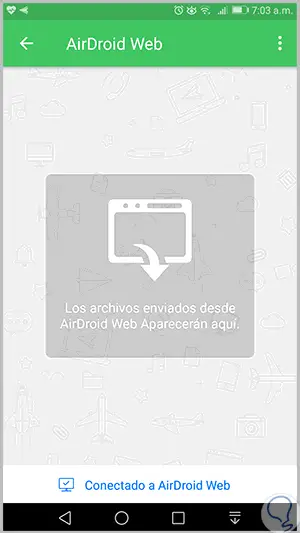
Wie wir sehen können, werden alle Dateien, die von Linux gesendet werden, in diesem Abschnitt wiedergegeben. Im unteren Teil finden wir den Status der Verbindung. Wenn wir in Android auf das Menüsymbol klicken, wird Folgendes angezeigt. Dort können wir alle Verbindungsprotokolle löschen oder die Sitzung im Linux-Browser schließen.
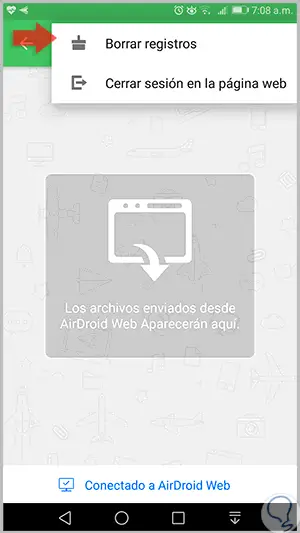
AirDroid ist ein einfaches, aber leistungsstarkes Dienstprogramm, mit dem Sie alle Android-Aktionen direkt von einem System wie Linux aus steuern können.